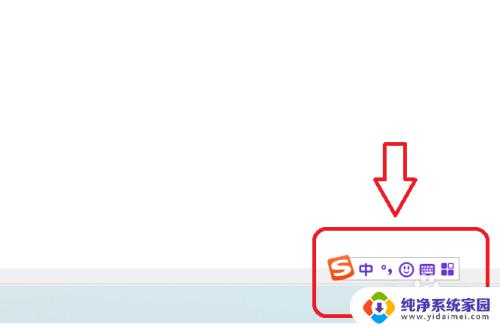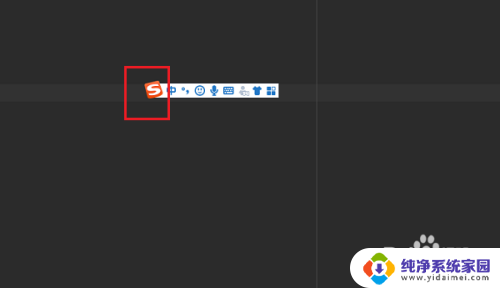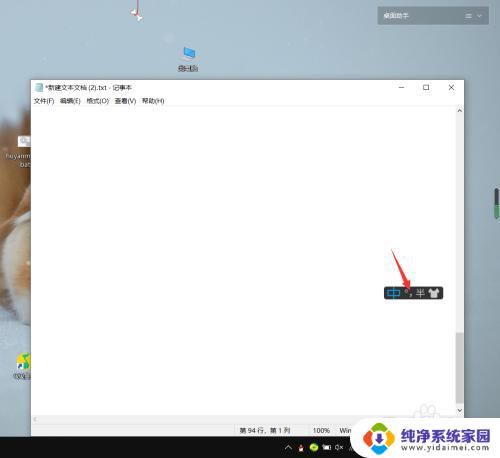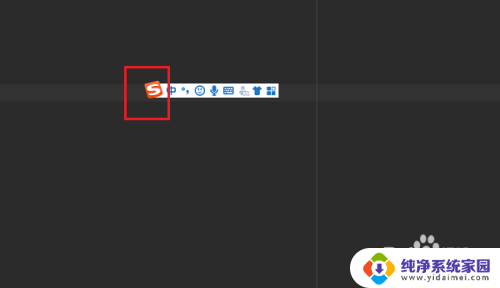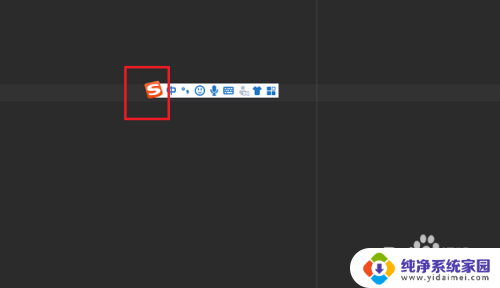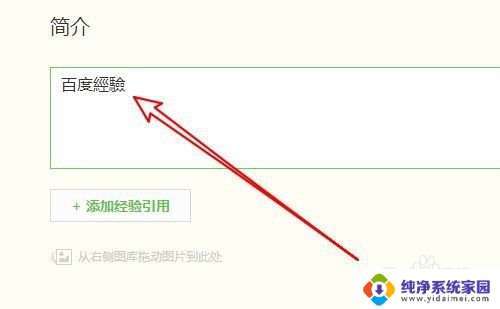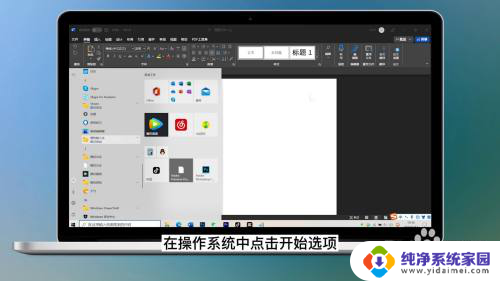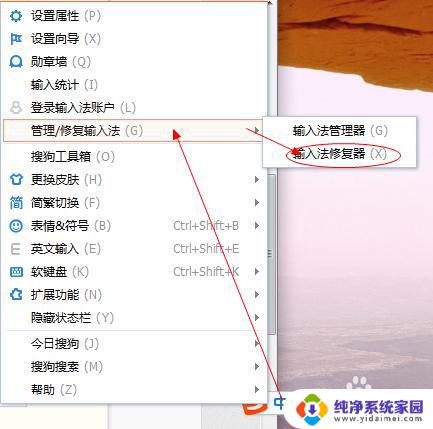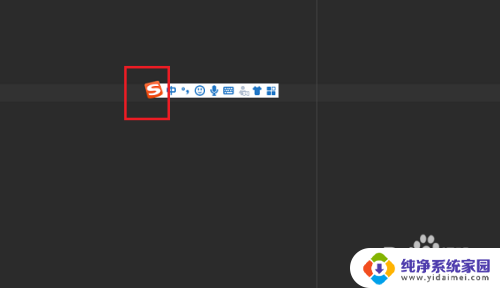搜狗输入法怎么改变字体颜色 如何调整搜狗输入法候选字的颜色
更新时间:2023-09-06 17:48:24作者:jiang
搜狗输入法怎么改变字体颜色,搜狗输入法作为一款常用的输入工具,为我们的文字输入提供了便利,有时我们可能会感到对于默认的字体颜色和候选字颜色不太满意。如何改变搜狗输入法的字体颜色以及调整候选字的颜色呢?在本文中我们将探讨搜狗输入法的这两个问题,并分享一些简单的方法供大家参考。无论是为了提升个性化需求还是为了更好地适应自己的使用环境,调整搜狗输入法的字体颜色和候选字颜色都能帮助我们更加愉快地使用这一输入工具。
操作方法:
1.在搜狗输入法上点击右键。
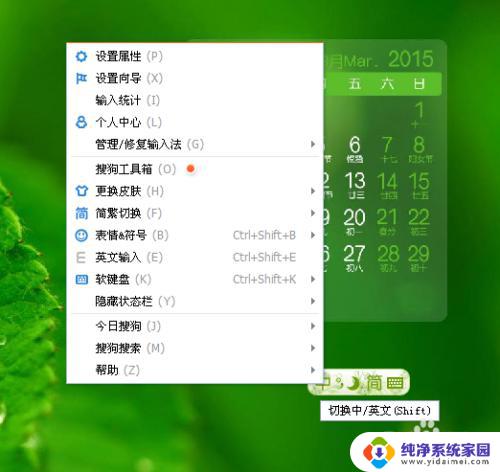
2.点击“设置属性”。
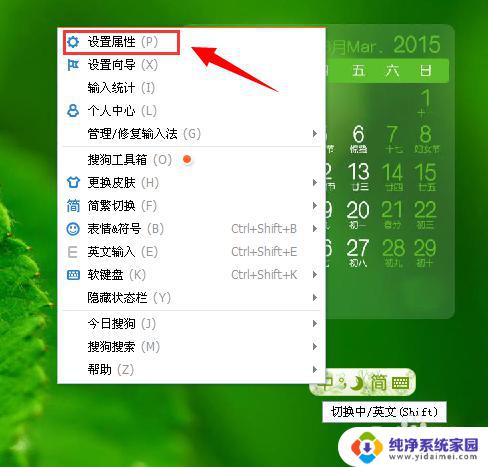
3.跳出属性设置框,点击左侧的“外观”。
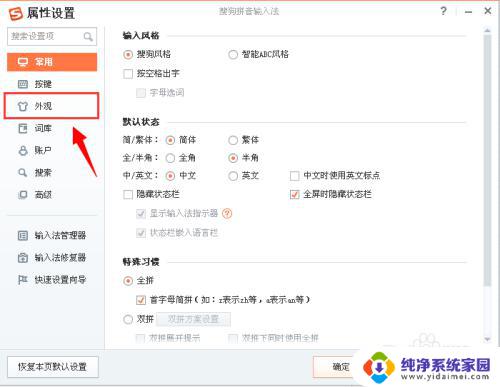
4.勾选中“更换颜色”。
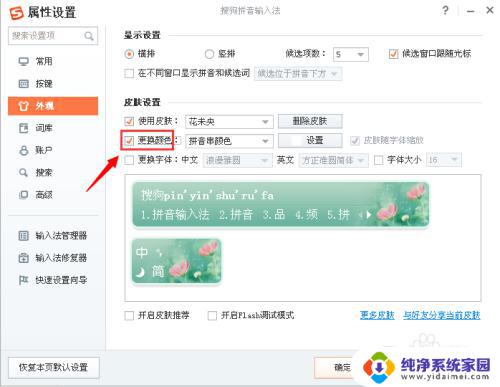
5.点击更换颜色后面的下拉列表,选择你需要更换的选项。
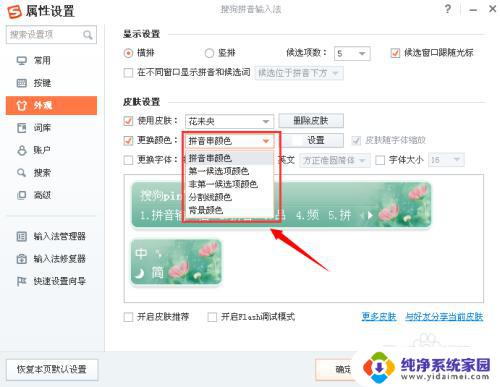
6.点击“设置”,跳出选择颜色弹窗。选择你喜欢的颜色
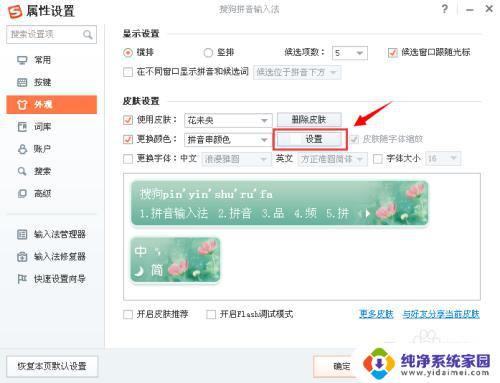
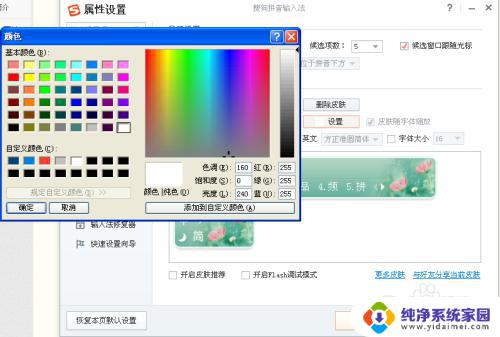
7.点击“应用”,即设置完成改变搜狗输入法的字体颜色。
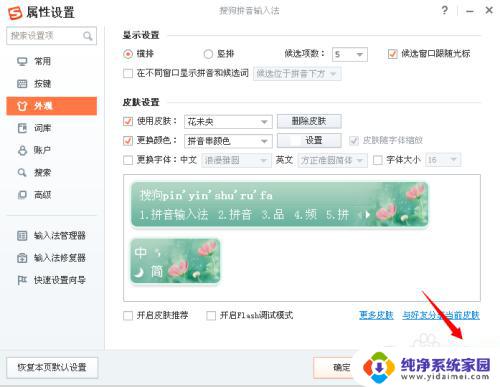
以上就是如何在搜狗输入法中改变字体颜色的全部内容,如果还有不明白的地方,可以根据小编的方法来操作,希望本文能对大家有所帮助。